반응형
1개 이상의 모니터, 즉 멀티 모니터를 연결해서 사용하다 보면,
모니터 사용을 분리하거나 모니터 위치 구조를 바뀌는 경우,
마지막 창이 열린 위치를 기억하는 창(윈도우)의 경우,
스크린 밖에 위치하여서 보이지 않는 경우가 있습니다.
해당 윈도우를 스크린 부분으로 이동하려면,
창의 속성 중에 "이동 Move" 속성을 이용해서 이동시켜줍니다.
보이지 않는 창을, 마우스로는 컨트롤이 불가능합니다.
이런 경우 키보드 단축키를 이용해서 이동하면 가능합니다.

Alt + Space => 키보드 M 키(Move:이동) => 방향키
Alt+Tab으로 해당 창을 선택하고,
Alt+Space를 선택하면 아래의 속성 팝업이 선택됩니다.
여기서, M을 눌러서, 이동을 할 수 있습니다.

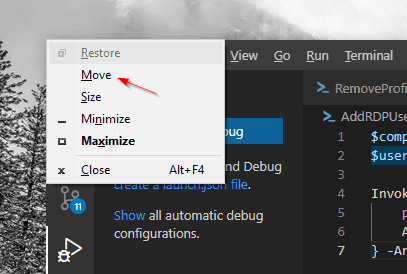
보통 윈도우의 창 Size가 변경이 가능한 창의 경우
[Window 키+방향키]로 쉽게 가능하지만,
개발 툴의 Find 폼창 이라던지,
창의 크기를 조절할 수 없다면,
Alt+Space 후,
M 누르고,
키보드 방향키를 이용하는 것이
가장 현명합니다.

참고: 윈도우10 화면에서 사라진 창 화면 안으로 이동시키는 방법, 모니터 밖에 있는 창 보이게하기, 스크린 밖에 있는 창 복구하는 방법, 더블 모니터에서 싱글 모니터로 변환시 사라진 창
반응형
도움이 되셨다면 하트모양의 "♡ 공감"을 눌러주시면 큰 격려가 됩니다.
(로그인하지 않으셔도 가능)
(로그인하지 않으셔도 가능)